Google Analytics 4 vs. Universal Analytics: 5 coisas que o GA4 faz melhor
Publicados: 2022-06-29Assim como o inverno nos livros de Game of Thrones e na série de TV subsequente (decepção), o Google Analytics 4 está chegando como a ferramenta oficial de análise. Caso você não tenha ouvido falar, o Google encerrará oficialmente o Universal Analytics em 1º de julho de 2023 e inaugurará uma nova área de análise e dados com o Google Analytics 4.
Naturalmente, está surgindo um debate em torno do Google Analytics 4 (GA4) versus o Universal Analytics. Muitas pessoas estão expressando frustração com o novo layout do painel, dificuldade em encontrar dados que estão acostumados a encontrar e um olhar geral para cautela ao aprender uma nova ferramenta.
Mas estou aqui para dizer a vocês que larguem seus forcados e tenham esperança . O Google Analytics 4, apesar de sua borda externa áspera, na verdade (olha em volta antes de sussurrar) faz muitas coisas melhor que seu antecessor. Vamos pular para algumas das melhores coisas que o GA4 tem a oferecer.
Observação: o GA4 é uma ferramenta em evolução e continuará passando por atualizações e ajustes regulares até seu lançamento completo. As imagens ou informações neste blog podem ser diferentes.
1. Configurar conversões é mais fácil
A configuração de conversões do Google Analytics é obrigatória para qualquer proprietário de site. O rastreamento de visualizações de páginas e sessões é importante, mas rastrear downloads de e-books, compras de produtos e inscrições em webinars é tão importante quanto, se não mais .
Antes de nos aprofundarmos na configuração das conversões, é importante observar uma das principais diferenças entre o UA e o GA4. No UA, muitas métricas foram rastreadas como “hits”, como uma visualização de página. No GA4, tudo é rastreado como um evento.
O GA4 carrega automaticamente alguns eventos em seu painel do GA4. Para ver esses eventos predefinidos, siga estas quatro etapas simples:
- Vá para a roda da conta no canto inferior esquerdo.
- Clique em Data Streams na coluna do meio.
- Clique no nome do seu site.
- Procure sob medição aprimorada.
A partir daí, você verá seis eventos únicos. Alguns deles são básicos, como Visualizações de página, enquanto outros são um pouco mais interessantes, como Downloads de arquivos. Com eles, é simples configurar conversões com base em destinos de página, downloads e até cliques de saída (o que pode ser útil para sites afiliados). Como tudo já está sendo rastreado como um evento, é mais fácil encontrar determinados eventos e transformá-los em conversões.
Como configurar uma conversão de destino de página
Um dos eventos mais populares é uma conversão de destino de página. Isso é para fazer uma conversão em torno de um destino, como um usuário que chega a uma página de agradecimento ou pedido confirmado. Isso requer algumas etapas a mais no GA4 do que no UA, mas ainda é muito fácil.
Vá para a guia Configurar na coluna da esquerda.
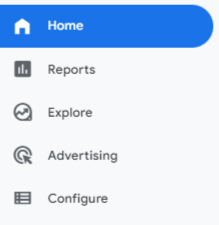
Navegue até Eventos.
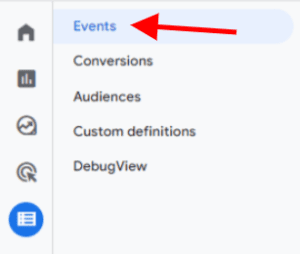
Clique em Criar evento no canto direito.
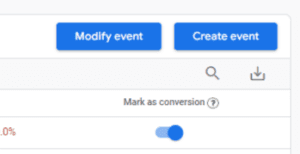
Quando estiver dentro, clique em Criar.
Em seguida, você precisará nomear seu evento. Pelos padrões do Google , você deve usar letras minúsculas e sublinhados entre palavras como “thank_you_page” ou “confirmation_page”. Não use espaços .
Com o parâmetro event_name, certifique-se de que o operador esteja definido como “igual” e altere o valor para page_view.
Clique em Adicionar condição e selecione page_location. Então você pode dizer “contém” ou “igual” e digitar os parâmetros de URL.
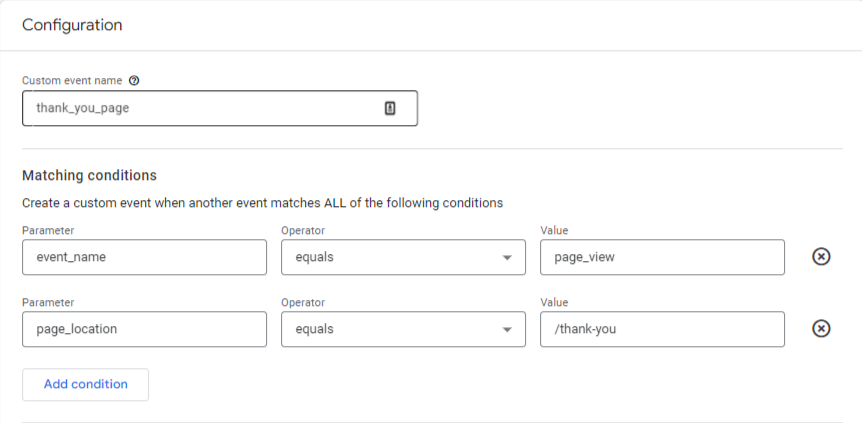
Depois de terminar, clique em Criar no canto superior direito e pronto! Assim que alguém chegar à página de agradecimento, seu evento será acionado corretamente e você começará a vê-lo sendo rastreado no GA4.
Depois de rastrear, você pode voltar para Eventos e ativar o botão para começar a rastrear esse evento como uma conversão.
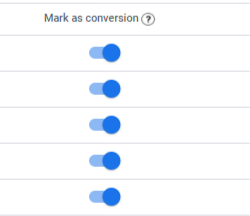
Você pode estar se perguntando: “Se deu mais passos, por que é mais fácil?”
A resposta para essa pergunta é simples: com tantos eventos diferentes sendo rastreados no GA4, você pode configurar rapidamente conversões para cliques, downloads, reprodução de vídeos e muito mais com apenas alguns cliques no painel. Na UA, configurar essas conversões não era possível ou exigia muito mais trabalho no Google Tag Manager.
2. Insights de tráfego aprimorados
Quando se trata de aquisição de tráfego, o Universal Analytics era um pouco vazio. O Google Analytics 4, por outro lado, permite que você mergulhe em como seus usuários chegam ao seu site.
Há muitas novas origens de tráfego no GA4, incluindo, mas não se limitando a:
- Social pago
- Social orgânico
- Vídeo pago
- Vídeo orgânico
- Notificações via push
Se você estiver executando várias campanhas, isso facilita a visualização de tudo em um só lugar. Com o UA, você teria que filtrar essas informações por meio de tráfego de referência ou outras configurações. Aqui no GA4, você pode ver tudo de uma vez.
O GA4 também fornece informações adicionais sobre a tecnologia que os usuários têm ao acessar seu site. No UA, isso foi dividido em algumas seções na guia Audience: Technology, Mobile e Cross Device.
Agora, tudo isso está na seção singular Tech na guia relatórios. Você pode verificar navegadores de usuários, dispositivos, plataformas, até mesmo sistemas operacionais e resoluções de tela.
A resolução da tela pode ser particularmente útil se você perceber que os usuários desistem durante uma determinada parte do seu funil de conversão ou perceber que as metas estão diminuindo. Pode ser um problema com um determinado tamanho de tela que você pode passar para um desenvolvedor. Além disso, agora podemos rastrear quais usuários usaram uma Smart TV para ver seu site!
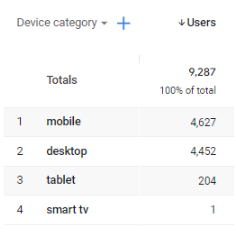
Para aqueles que têm aplicativos, esta nova seção (o GA4 foi originalmente chamado de App+Web Property ) será especialmente útil, pois você pode acompanhar a atividade do aplicativo com a mesma abordagem analítica que faria com sua propriedade da web.
3. O DebugView simplifica o teste de eventos e conversões
E se você quiser rastrear um evento que não é rastreado automaticamente no GA4, como um clique de botão, envio de formulário ou inscrição por e-mail? Nem o UA nem o GA4 têm a capacidade de fazer um evento como esse, e é por isso que precisamos usar o Gerenciador de tags do Google .
Embora não mostremos como usar o Gerenciador de tags do Google (essa é uma ferramenta totalmente diferente), o GA4 e o GTM andam de mãos dadas e estão mais integrados do que o UA e o GTM eram no passado.
O DebugView pode ser encontrado na guia Configurar e nos ajuda a saber se nossos eventos e conversões estão sendo acionados corretamente.
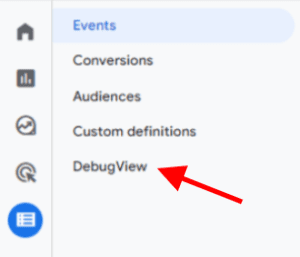
Digamos que você configure um evento para ser acionado toda vez que alguém clicar em um botão em seu site. Você configura os parâmetros no GTM e quer ter certeza de que está sendo acionado corretamente no GA4. Onde você começa?
Para fazer isso, vá para o seu DebugView e abra-o.
Em uma guia separada, abra seu contêiner do Gerenciador de tags do Google e clique em Visualizar no canto superior direito:

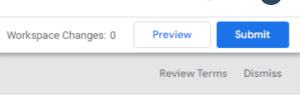
A partir daí, retorne ao seu DebugView e aguarde a conexão do GTM. Quando isso acontecer, você deverá ver o seguinte aviso no lado esquerdo:
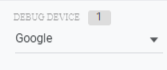
Quando você olhar para o seu DebugView, provavelmente notará alguns eventos aparecendo no feed:
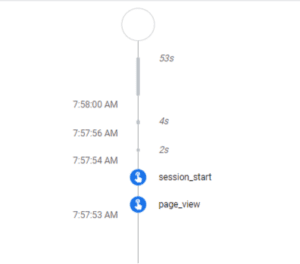
Isso é um bom sinal, significa que seu site está configurado corretamente e está rastreando eventos. Então, o que acontece quando você quer testar uma conversão?
Execute o processo de conversão.
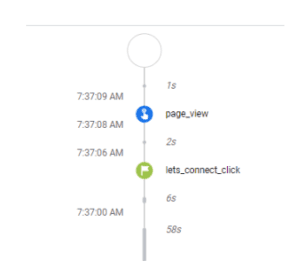
Se você configurou corretamente, verá uma Bandeira Verde passar. É isso! Então você pode sair do modo de visualização no GTM, o DebugView no GA4, e fazer algo mais emocionante.
Esse processo é muito mais fácil do que o UA quando você tinha que ir para a visualização em tempo real, descobrir qual sessão era a sua, então começar a clicar e esperar que uma conversão fosse acionada. Com isso, você pode ver as coisas acontecendo imediatamente e em um ritmo muito mais eficiente.
4. Personalização completa do painel
O Universal Analytics ofereceu algumas opções de personalização na plataforma, mas o GA4 leva isso a um nível totalmente novo. No GA4, você pode personalizar sua interface do usuário, salvar relatórios exclusivos em uma coleção para acessá-los sempre que quiser e tornar cada painel realmente único.
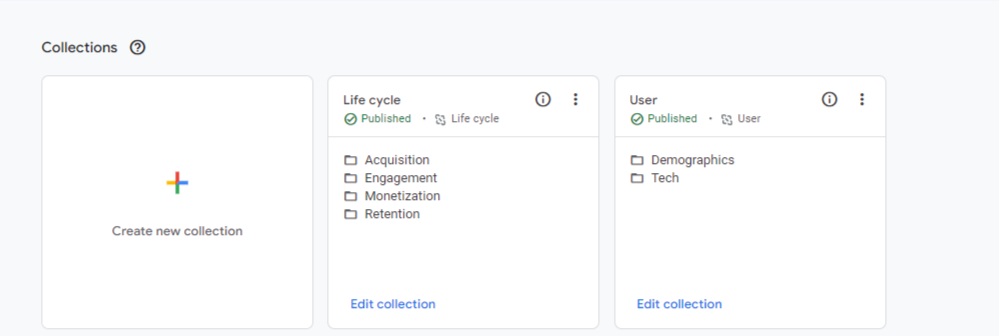
Se você deseja ver apenas o tráfego orgânico, pode criar seu relatório centrado nas sessões da página de destino. Se você deseja apenas se concentrar no tráfego social para uma determinada área do seu site, também pode criar um relatório personalizado e acessá-lo quando quiser.
As opções são ilimitadas e você não precisará alterar constantemente as configurações ou parâmetros para obter a visualização desejada. Você pode ver para este painel, criei um relatório personalizado para Landing Pages e Sessões:
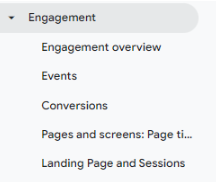
Você pode fixar um relatório específico em seu painel ou salvá-lo em sua coleção para acessá-lo posteriormente. Você pode encontrar esses relatórios exclusivos na Biblioteca na guia Relatórios. A partir daí, você pode criar novos relatórios, editar os existentes e personalizar seu painel.
5. Criação de Funil
Os funis são uma ferramenta incrivelmente poderosa, especialmente para quem tem um site de comércio eletrônico ou um funil de vendas. Na UA, os funis eram um pouco difíceis de encontrar e às vezes ainda mais difíceis de decifrar. Configurar funis de conversão foi complicado e um pouco complicado. No GA4, a configuração de funis é simples e ilimitada.
Usando a guia Explorar, você pode configurar qualquer tipo de funil que queira acompanhar e ter mais controle sobre as etapas e atividades ao criar relatórios.
Ao acessar a guia Explorar, você verá várias opções de relatórios. O mais fácil é criar um Relatório em Branco e, quando estiver dentro do relatório, alterar a Técnica para Exploração de Funil.
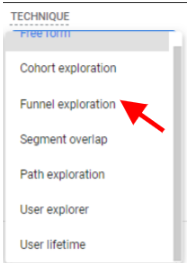
A partir daqui, você pode começar a construir seu funil para o que precisar. A visualização do funil é muito mais limpa. Os usuários que configuraram funis de várias páginas no UA geralmente eram recebidos por longos túneis verticais que eram difíceis de ler e decifrar.
Eles agora foram substituídos por funis horizontais e estatísticas adicionais.
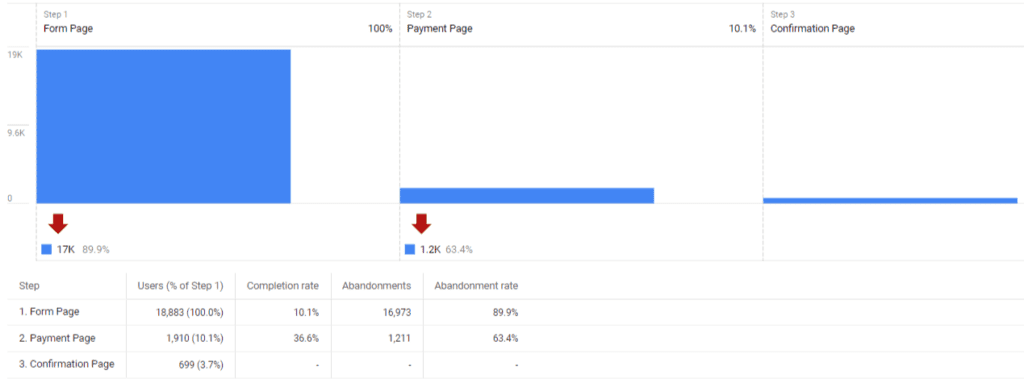
Você pode nomear suas páginas, definir parâmetros de URL, definir o funil para ser aberto (as pessoas podem entrar no funil a partir de qualquer etapa) ou fechado (as pessoas só podem entrar no funil a partir da primeira etapa), além de configurar a página direta e indireta caminhos.
Empacotando
Embora o GA4 leve algum tempo para se acostumar, já existem várias vantagens que a nova plataforma de análise tem em relação ao seu antecessor. Reserve algum tempo para explorar o que há de diferente no painel e pense em quais conversões você deseja acompanhar e quais relatórios personalizados deseja começar a criar. A partir daí, você pode transformar o GA4 em uma poderosa ferramenta de análise para ajudá-lo a rastrear a atividade na web e o comportamento do usuário.
Você precisa de ajuda para conhecer o GA4 e migrar do Universal Analytics? Sinta-se à vontade para entrar em contato !
Pesquisar notícias diretamente na sua caixa de entrada
*Requeridos
